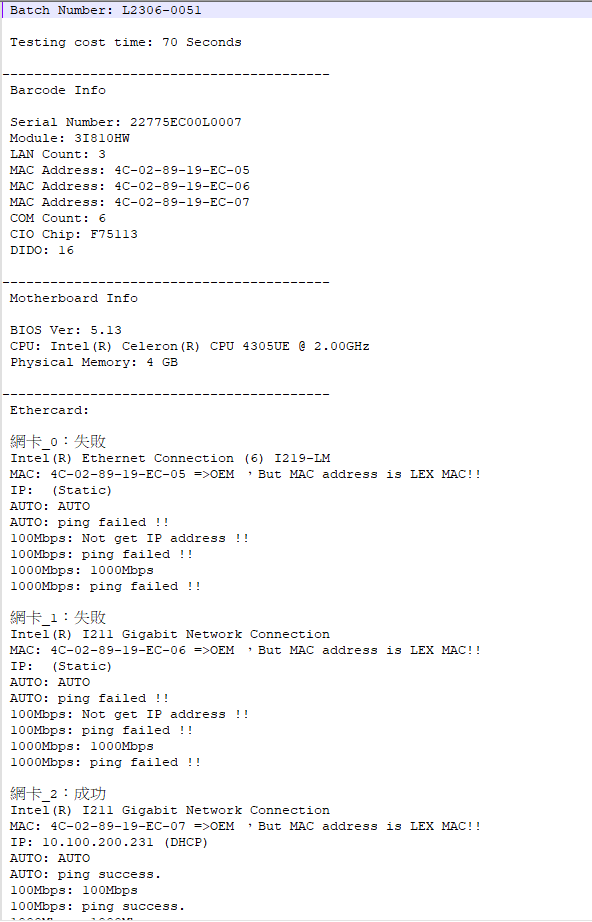請先看『使用說明』
F81966 Watchdog Service under Windows
From LEXWiKi
(New page: Category:AllowPages == The binary file you can download from == <Google Drive> Binary file(64 bit): [https://drive.google.com/file/d/1yGTJuPhhJ1C_VRS912JxhxVW3MkWTZNh/view?usp=shar...) |
|||
| Line 12: | Line 12: | ||
== How to install Watchdog service tool == | == How to install Watchdog service tool == | ||
| + | '''Step1. Click “setup” file to install watchdog service.'''<br /> | ||
| + | [[Image:WDT_S_AA00001-1.png]]<br /><br /> | ||
| - | + | '''Step2. Keep Click ”Next” to complete the installation.'''<br /> | |
| - | ''' | + | [[Image:WDT_S_AA00002.png]]<br /><br /> |
| - | [[Image: | + | |
| - | + | '''Step3. If service is successfully installed, service will auto start.'''<br /> | |
| - | ''' | + | |
| - | + | ||
| - | + | ||
| - | *1-1. BIOS版本號<br /> | ||
| - | *1-2. Intel Management Engine版本號<br /> | ||
| - | *1-3. CPU型號<br /> | ||
| - | *1-4. 記憶體大小<br /> | ||
| - | *1-5. CPU溫度<br /> | ||
| - | *1-6. 系統溫度<br /> | ||
| - | *1-7. HCI主機控制介面<br /> | ||
| - | *1-8. TPM<br /> | ||
| - | *1-9. TXE<br /> | ||
| - | *1-10. NTP校時<br /> | ||
| - | == | + | == How to modify Watchdog timer setting == |
| - | ''' | + | '''Step1. Click “LEX WDT CFG Editor” short cut on your desktop.'''<br /> |
| - | [[Image: | + | [[Image:WDT_S_AA00003.png]]<br /><br /> |
| - | ''' | + | '''Step2. Open editor there are 3 parameters can be setup.'''<br /> |
| - | [[Image: | + | [[Image:WDT_S_AA00004.png]]<br /><br /> |
| - | + | *1. COUNT MODE : Set WDT timer countdown unit is “second” or “minute”. The default setting is “second”. | |
| - | + | *2. COUNT TIME : How much time that system will reboot after system were crashed. The default setting is 2 seconds. | |
| - | [[Image: | + | *3. RELOAD : How much time that watchdog time would reload. The default setting is 1 seconds. |
| + | *4. DO HIGH : How much time that DO pin turn to “HIGH” when windows logon (as pic2). The default setting is 35 seconds. | ||
| + | [[Image:WDT_S_AA0005-1.png]][[Image:WDT_S_AA0005-2.png]]<br /><br /> | ||
| - | + | '''Step3. Press “OK” button to update setting.'''<br /> | |
| - | + | ||
| - | + | ||
| - | + | ||
| - | + | ||
| - | + | ||
| - | + | ||
| - | + | ||
| - | === 網卡 === | ||
| - | '''網卡資訊、雙工網速及功能測試'''<br /> | ||
| - | [[Image:MAT_AA00006.png]]<br /><br /> | ||
| - | ''' | + | == How to disable service process == |
| - | + | '''Step1. Open windows “Service.exe”, as shown below.'''<br /> | |
| - | + | [[Image:WDT_S_AA00006.png]]<br /><br /> | |
| - | + | ||
| - | + | ||
| - | + | ||
| - | + | ||
| - | == | + | '''Step2. Find “LEX Watchdog Service” service. And right click to open menu and select “Properties” as shown below.'''<br /> |
| - | ''' | + | [[Image:WDT_S_AA00007.png]]<br /><br /> |
| - | [[Image: | + | |
| + | '''Step3. Drop down “Startup type” menu. Select “Disabled” will freeze “LEX Watchdog Service”. Select “Automatic” service will start at system startup.'''<br /> | ||
| + | [[Image:WDT_S_AA00008.png]]<br /><br /> | ||
| + | |||
| + | '''Step4. Press “OK” button to update setting. And reboot your windows system.'''<br /> | ||
| + | |||
| + | |||
| + | == Uninstall Watchdog service tool == | ||
| + | '''Step1. Use the windows default “uninstall a program” tool. And uninstall “LEX Watchdog Service” as shown below.'''<br /> | ||
| + | [[Image:WDT_S_AA00009.png]]<br /><br /> | ||
| + | |||
| + | '''Step2. During the software release process, if the following screen pops up, click “OK” as shown below.'''<br /> | ||
| + | [[Image:WDT_S_AA00010.png]]<br /><br /> | ||
| + | |||
| + | '''Step3. Reboot your windows system to finish uninstall.'''<br /> | ||
| - | *4-1. GPIO晶片資訊,選擇主機板對應支援的CIO port類型<br /> | ||
| - | *4-2. 可指定是否測試WDT功能 及 測試指定的CIO port DI/DO功能<br /> | ||
| - | *4-3. 可指定是否測試時,依照CIO1~CIO4的順序,依次進行測試,每完成一個CIO測試,需測試者確認按下'下一步',才會進行下一個CIO測試<br /> | ||
| - | *4-4. 可指定是否測試時,長時間觸發CIO1~CIO4的測試,直到測試者確認按下'完成',才會結束測試<br /> | ||
=== COM === | === COM === | ||
Revision as of 15:06, 17 December 2024
Contents |
The binary file you can download from
<Google Drive>
Binary file(64 bit): LEX_WatchDog_Service_Ver1.1.12.20
Manuual Guide: Manuual Guide
How to install Watchdog service tool
Step1. Click “setup” file to install watchdog service.

Step2. Keep Click ”Next” to complete the installation.
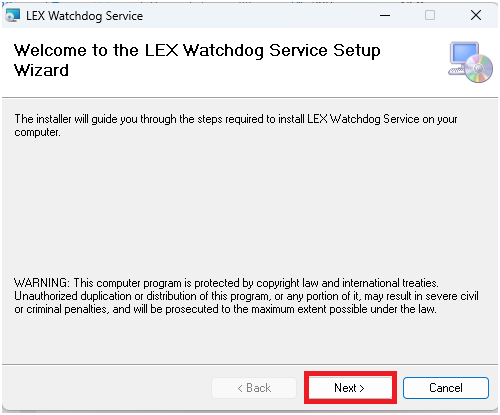
Step3. If service is successfully installed, service will auto start.
How to modify Watchdog timer setting
Step1. Click “LEX WDT CFG Editor” short cut on your desktop.
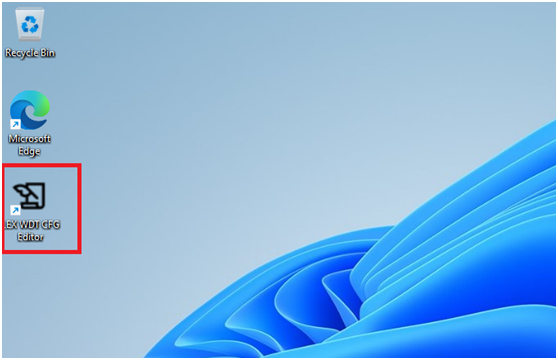
Step2. Open editor there are 3 parameters can be setup.
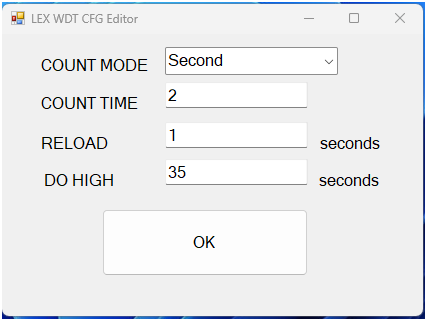
- 1. COUNT MODE : Set WDT timer countdown unit is “second” or “minute”. The default setting is “second”.
- 2. COUNT TIME : How much time that system will reboot after system were crashed. The default setting is 2 seconds.
- 3. RELOAD : How much time that watchdog time would reload. The default setting is 1 seconds.
- 4. DO HIGH : How much time that DO pin turn to “HIGH” when windows logon (as pic2). The default setting is 35 seconds.
Image:WDT S AA0005-1.pngImage:WDT S AA0005-2.png
Step3. Press “OK” button to update setting.
How to disable service process
Step1. Open windows “Service.exe”, as shown below.
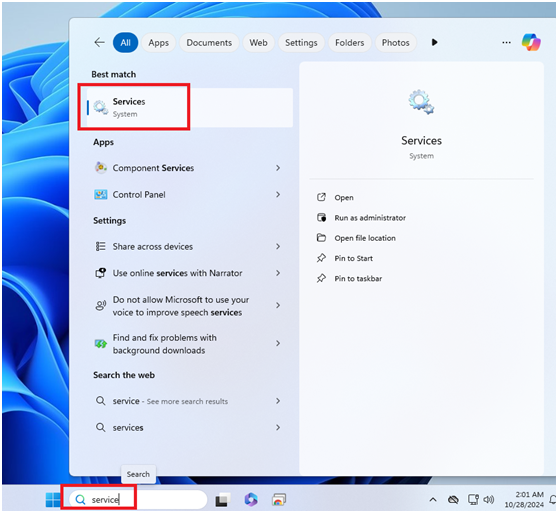
Step2. Find “LEX Watchdog Service” service. And right click to open menu and select “Properties” as shown below.
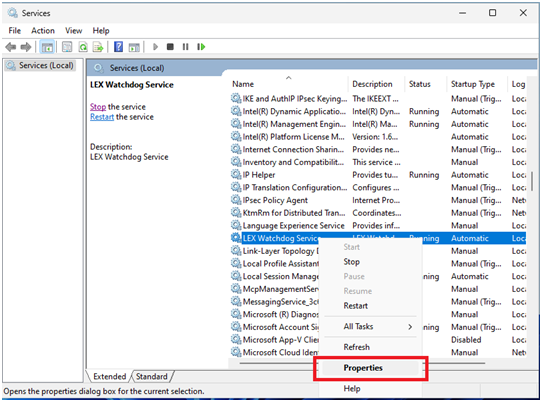
Step3. Drop down “Startup type” menu. Select “Disabled” will freeze “LEX Watchdog Service”. Select “Automatic” service will start at system startup.
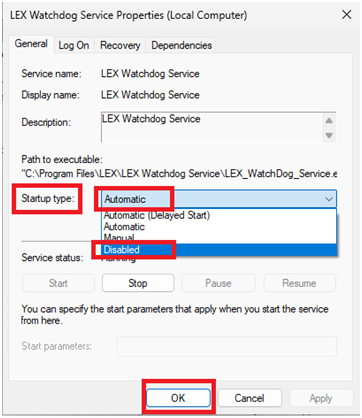
Step4. Press “OK” button to update setting. And reboot your windows system.
Uninstall Watchdog service tool
Step1. Use the windows default “uninstall a program” tool. And uninstall “LEX Watchdog Service” as shown below.
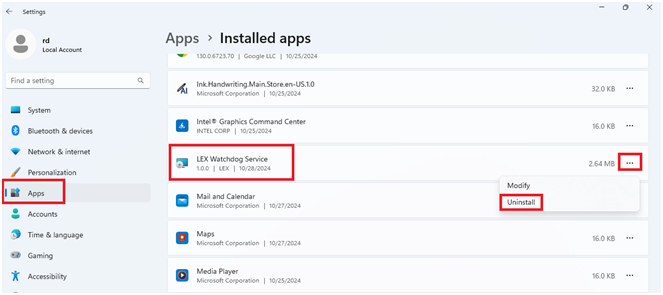
Step2. During the software release process, if the following screen pops up, click “OK” as shown below.
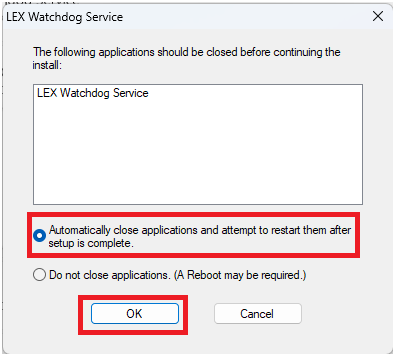
Step3. Reboot your windows system to finish uninstall.
COM
COM port功能測試,可支援"RS232"、"RS422"、"RS485"、"M303"
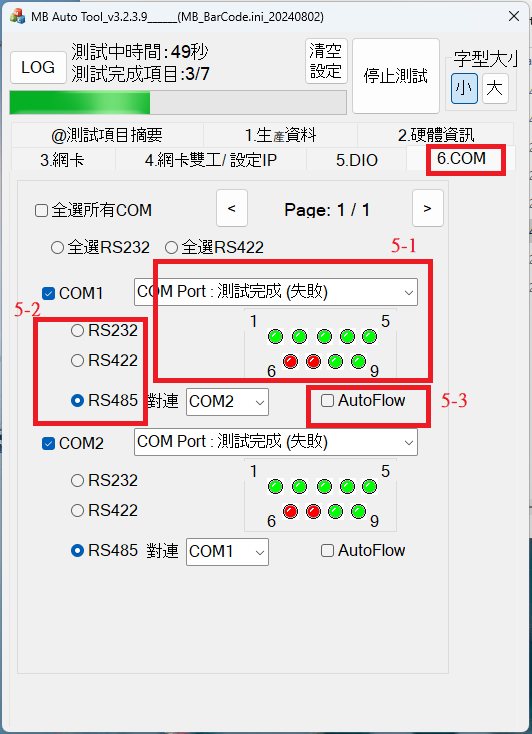
- 5-1. COM測試結果,同時以圖形方式顯示狀態
- 5-2. 指定此COM port以何種協議去進行測試: 支援RS232、RS422、RS485
- 5-3. 指定此COM port,是否以auto flow(RS232 to RS485)的方式去進行測試
測試完成結果(QR code)
測試完成時,會產生各項目簡單測試結果視窗,並產生4個QR code,分別記載各項目的測試結果,
配合"Auto Report Tool"可生成EXCEL報表
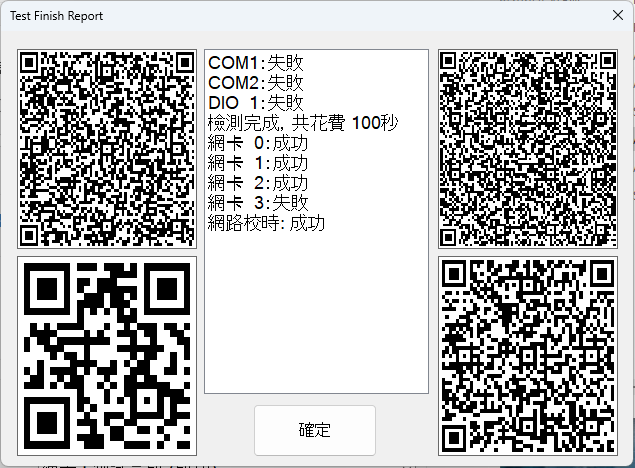
測試完成結果(Log)
測試完成時,會產生各項目簡單測試的Log文件,存放在特定目錄夾,可藉由工具將指定Log還原成QR code,
配合"Auto Report Tool"生成EXCEL報表
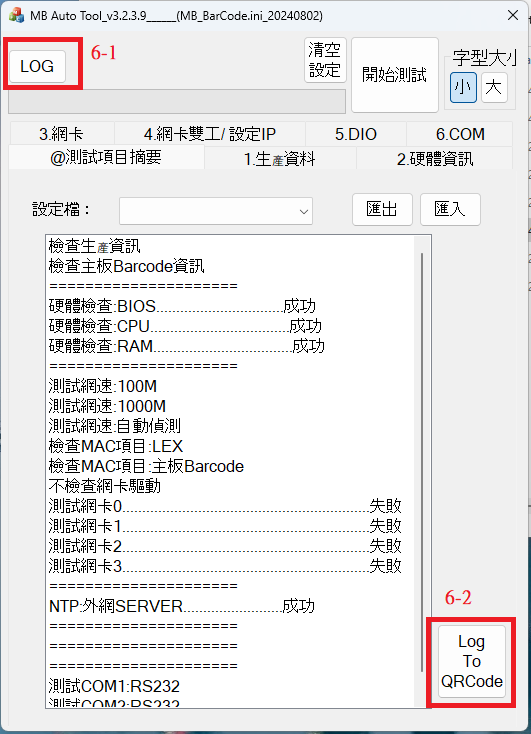
- 6-1. 展開存放Log文件的目錄夾位置
- 6-2. 選取指定Log檔案,還原成QR code